Start-menysøket i Windows 10 er uforutsigbart. Det fungerer til tider, men det er ofte ikke åpent eller viser ikke søkeresultater. Et stort antall Windows 10-brukere har opplevd problemer med Start-menyen siden den første dagen i lanseringen, og problemet vedvarer fortsatt, selv etter den store Threshold 2-oppdateringen.
Heldigvis kan programmer og innstillinger lanseres via Kjør kommando også. Brukere som har opplevd problemer med Start-menyen eller Start menysøk kan bruke kommandoen Kjør for å starte favorittprogrammene, adminverktøyene og innstillingene.

I denne veiledningen viser vi hvordan du starter den nye Microsoft Edge-nettleseren fra Run-kommandoen, PowerShell og Command Prompt.
Start Microsoft Edge from Run-kommandoboksen
Trinn 1: Åpne Kjør-kommandobok ved samtidig å trykke på Windows logo og R-taster.
Trinn 2: I feltet skriver du Microsoft-kanten: // eller Microsoft-kanten: og deretter trykker du på Enter-tasten.
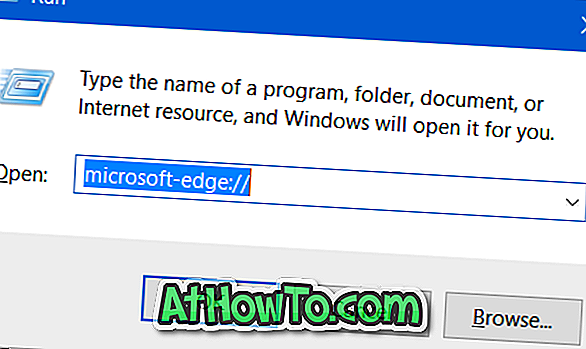
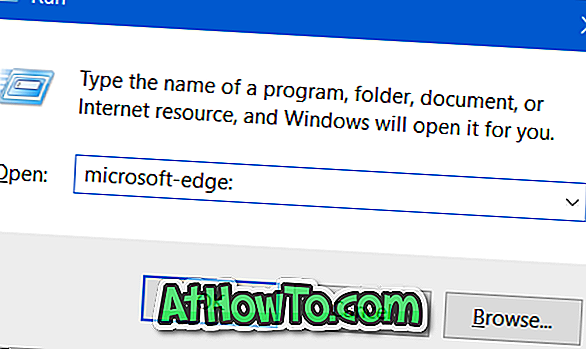
Tips: Hvis du ofte bruker Run-kommando for å starte programmer og innstillinger, kan det hende du vil ha pin Run-kommando til Start-menyen eller oppgavelinjen i Windows 10.
Åpne Microsoft Edge fra Command Prompt eller PowerShell
Trinn 1: Det første trinnet er å åpne Kommandoprompt, hvis det ikke allerede kjører. Dette kan gjøres ved å skrive CMD i enten Start-startboks eller Kjør kommandobok, og trykk deretter Enter-tasten. Merk at du ikke trenger åpen kommandoprompt som administrator. For å starte PowerShell, skriv navnet sitt i søkefeltet Start-meny, og trykk deretter på Enter.
Trinn 2: Skriv inn følgende kommando i kommandoprompt eller PowerShell, og trykk deretter på Enter-tasten for å starte Microsoft Edge-nettleseren i Windows 10.
start microsoft-edge:
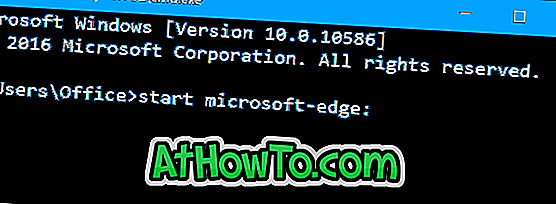
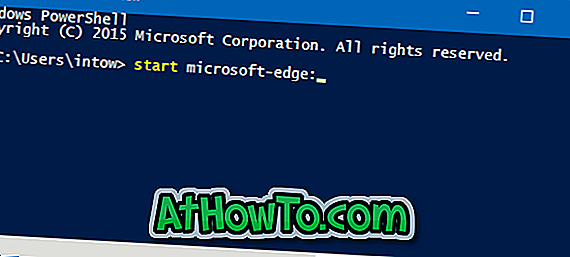
Åpne en URL i kant fra kommandoprompt
Trinn 1: Skriv start microsoft-kanten: //example.com i kommandoprompt, og trykk deretter Enter-tasten for å åpne nettadressen.
For eksempel, for å åpne IntoWindows in Edge fra Command Prompt, må du skrive start microsoft-edge: //intowindows.com og deretter trykke Enter-tasten.




![Slik installerer du Windows 7 til USB ekstern harddisk [må leses]](https://athowto.com/img/windows-7-guides/644/how-install-windows-7-usb-external-hard-drive.jpg)










